Jak sprawdzić wersję Androida i inne specyfikacje telefonu
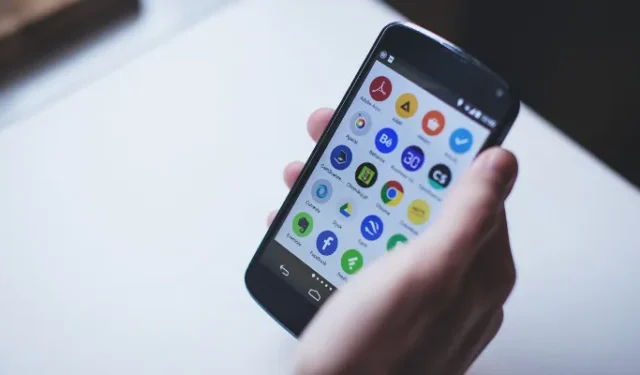
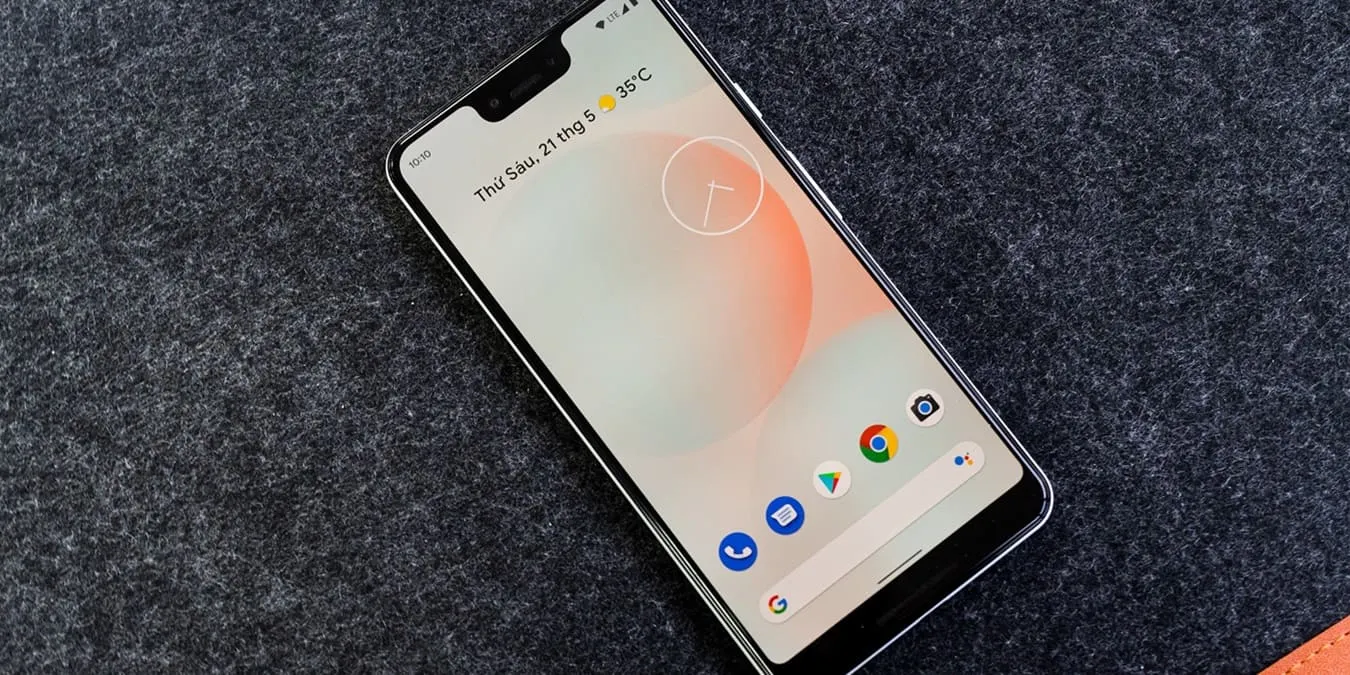
Czy kiedykolwiek pobrałeś aplikację i później, po jej uruchomieniu, zdałeś sobie sprawę, że nie jest ona kompatybilna z Twoim telefonem z Androidem? Aby uniknąć tej sytuacji, możesz wcześniej sprawdzić wersję Androida i inne specyfikacje. Jeśli nie masz pewności, jak to zrobić, w tym poście dowiesz się, jak sprawdzić wersję Androida i inne informacje o systemie.
Dowiedz się, jak rozpocząć ten proces.
Jak sprawdzić wersję Androida w telefonie
Aby sprawdzić, która wersja Androida jest aktualnie uruchomiona na Twoim telefonie, musisz przejść do aplikacji Ustawienia. Pamiętaj, że wersja Androida, którą mógł mieć Twój telefon przy pierwszym zakupie, może nie być tą samą wersją, która działa teraz na Twoim urządzeniu. Przed zainstalowaniem nowej aplikacji ważne jest, aby sprawdzić aktualną wersję Androida.
Otwórz aplikację Ustawienia na swoim telefonie. Zazwyczaj aplikacja będzie widoczna na ekranie głównym, ale jeśli tak się nie stanie, przesuń palcem od góry urządzenia z systemem Android i dotknij ikony w kształcie koła zębatego, która pojawi się pod Szybkim Ustawienia przełącza.
Przesuń palcem w dół i przejdź do sekcji Informacje o telefonie.
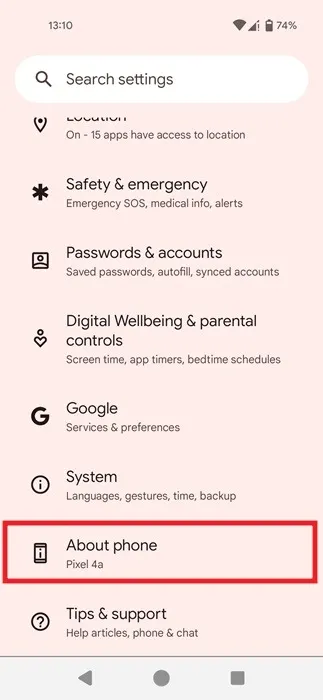
Poszukaj sekcji Wersja Androida, aby sprawdzić, z której wersji korzysta Twój telefon. Stuknij w tę opcję, aby wyświetlić więcej informacji, takich jak numer kompilacji bieżącej wersji lub data otrzymania ostatniej aktualizacji zabezpieczeń Androida na Twoim telefonie. Możesz także zobaczyć niestandardową wersję skórki, jeśli Twój telefon jest w nią wyposażony (na przykład jeśli masz telefon Samsung lub OnePlus).
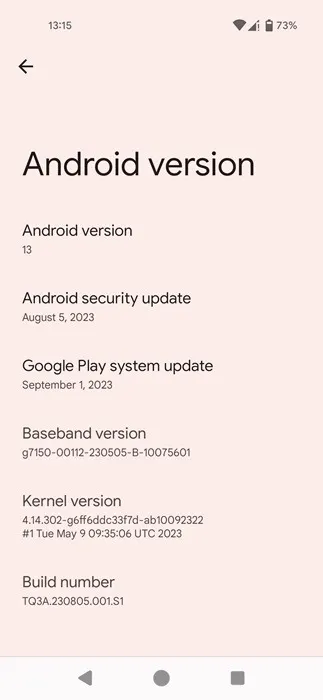
Aby sprawdzić, czy są dostępne nowe aktualizacje oprogramowania dla Twojego urządzenia, wróć do strony Ustawienia i dotknij System -> Aktualizacja systemu. Naciśnij przycisk Sprawdź aktualizację, aby sprawdzić, czy możesz zaktualizować wersję oprogramowania. Jeśli oczekuje na aktualizację, zalecamy jej natychmiastowe zainstalowanie.
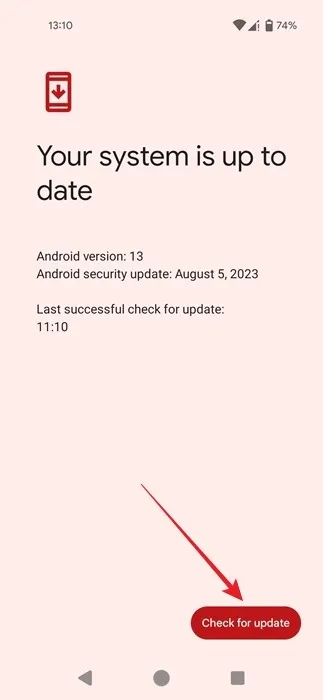
Sprawdzanie zgodności aplikacji
Skoro już znasz wersję Androida działającą na Twoim urządzeniu, sprawdź, czy aplikacja, którą zamierzasz zainstalować, jest kompatybilna z Twoim systemem.
Znajdź aplikację w sklepie Google Play, następnie sekcję Informacje o tej aplikacji i naciśnij -> ikona.
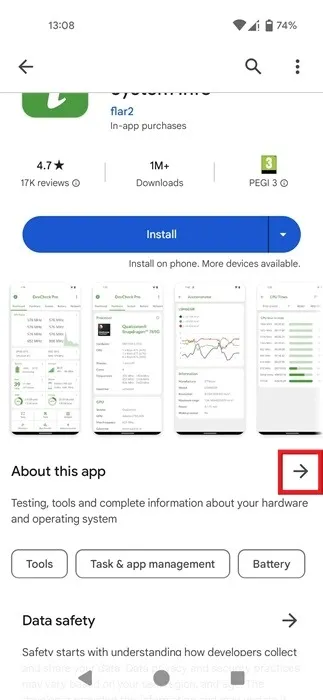
Przesuń palcem w dół do sekcji Informacje o aplikacji i zaznacz Wymagany system operacyjny< a i=4>, aby upewnić się, że aplikacja jest kompatybilna z Twoim urządzeniem.
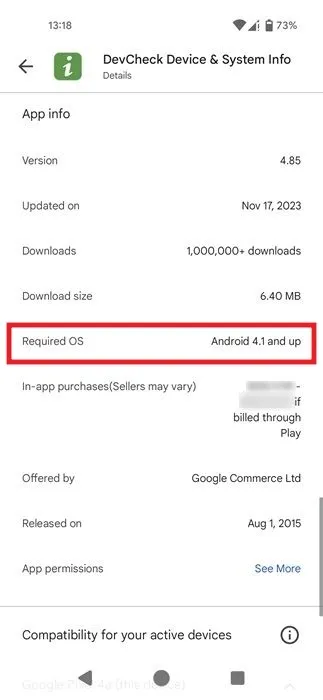
Jak sprawdzić numer modelu telefonu i inne specyfikacje
Jeśli z jakiegokolwiek powodu potrzebujesz dodatkowych informacji na temat swojego telefonu, uzyskaj do nich dostęp za pomocą jednej z poniższych metod.
Poprzez Ustawienia
Otwórz Ustawienia -> Informacje o telefonie i znajdź sekcję Model, aby sprawdzić model telefonu swojego urządzenia. Możesz także wyświetlić informacje o numerze seryjnym telefonu i wersji sprzętu.
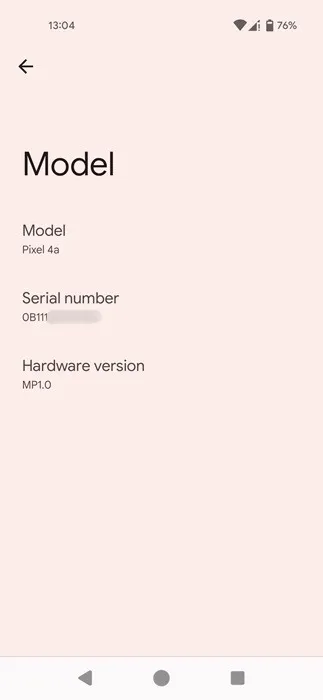
Możesz także sprawdzić sekcję IMEI, aby zobaczyć numer IMEI swojego urządzenia. Oznacza to International Mobile Station Equipment Identity i numer ten służy do identyfikacji poszczególnych urządzeń w sieci komórkowej. Znajomość numeru IMEI telefonu może okazać się niezbędna do różnych celów, takich jak śledzenie zgubionego lub skradzionego telefonu lub uniemożliwianie urządzeniu dostępu do sieci, jeśli zostało zgłoszone jako skradzione. Może być również potrzebny w przypadku problemów związanych z gwarancją i serwisem.
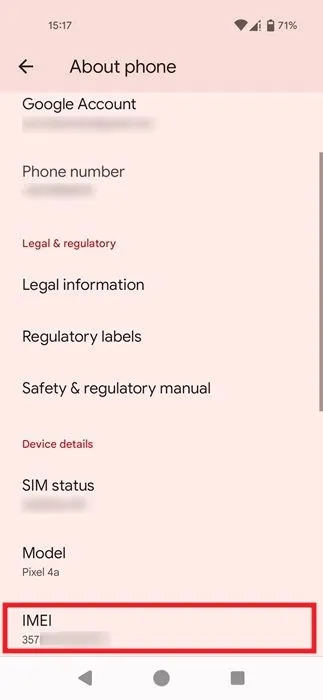
Pamiętajmy też, że w zależności od modelu Androida sekcja Informacje o telefonie może zawierać informacje o specyfikacji telefonu, w tym o procesorze i pamięci RAM i wyświetl szczegóły.
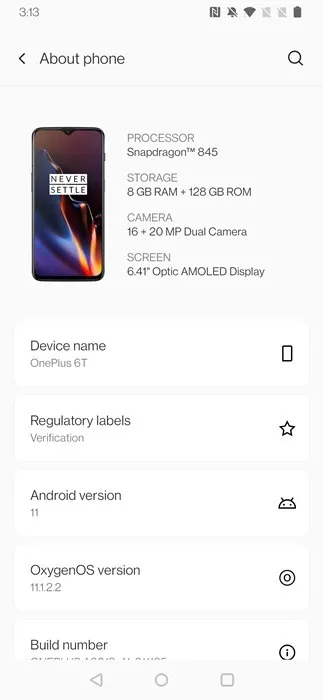
Użyj aplikacji innej firmy
Jeśli nie chcesz bawić się aplikacją Ustawienia lub nie widzisz specyfikacji urządzenia, możesz zainstalować aplikację innej firmy i mieć dostęp do tych informacji w jednym miejscu.
Na przykład Informacje o urządzeniu to aplikacja oferująca kompleksowy przegląd Twojego urządzenia. Dzięki łatwo dostępnemu interfejsowi udostępnia informacje o systemie uporządkowane według kategorii, takich jak:
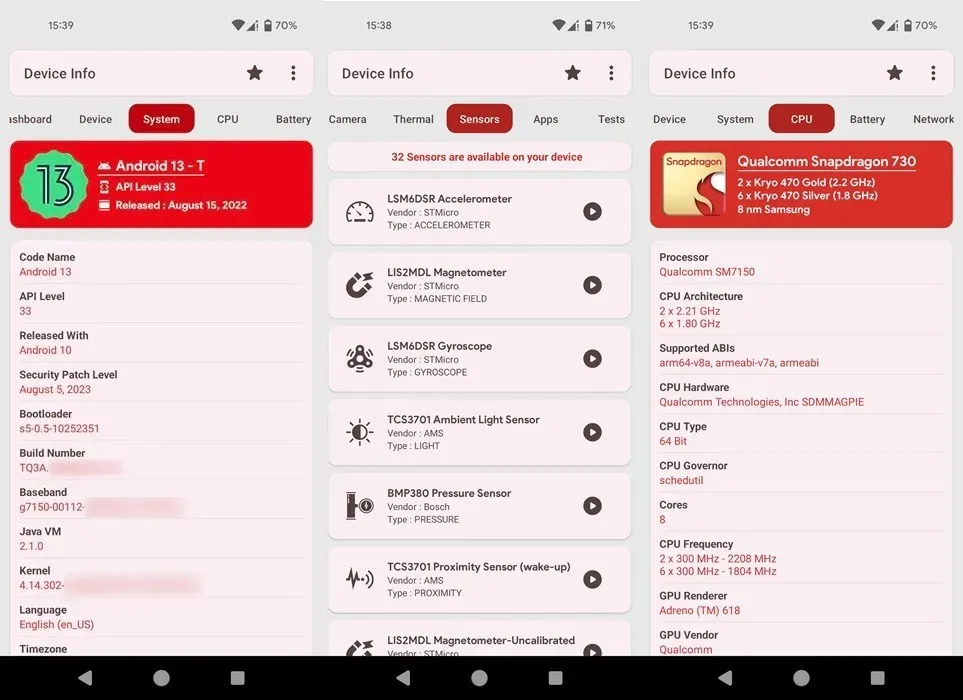
- Urządzenie – obejmuje model, producenta, płytę główną, sprzęt, identyfikator urządzenia, informacje o odcisku palca kompilacji i nie tylko.
- System – obejmuje wersję Androida, poziom API, program ładujący, numer kompilacji, informacje o jądrze i inne.
- CPU – wyświetla szczegółowe informacje o procesorze, architekturę procesora, rdzenie, częstotliwość procesora, informacje o renderowaniu GPU i nie tylko.
- Sieć – udostępnia adres IP, bramę, maskę podsieci i inne informacje.
- Czujniki – wyświetla informacje o wszystkich czujnikach Twojego telefonu, w tym akcelerometrze, żyroskopie, czujniku zbliżeniowym i innych.
Aplikacja udostępnia także dane o aparacie telefonu, baterii, temperaturze, aplikacjach itp. Informacje o pamięci RAM są dostępne na ekranie głównym (Pulpit). Umożliwia nawet przeprowadzanie testów na Androidzie, aby ocenić dokładność niektórych jego funkcji, takich jak czujnik światła, akcelerometr czy Bluetooth.
Jeśli z jakiegoś powodu nie podobają Ci się Informacje o urządzeniu, możesz wypróbować inne aplikacje, takie jak Inware i . Wszystkie wymienione aplikacje można pobrać i zainstalować bezpłatnie, ale w informacjach o urządzeniu i CPU-Z znajdują się reklamy, które można usunąć jedynie poprzez przekazanie darowizny.CPU-Z
Sprawdź w Internecie
Jeśli nie chcesz instalować kolejnej aplikacji na swoim urządzeniu z Androidem, możesz wyświetlić wszystkie te informacje online.
Najpierw możesz wyszukać szczegółowe informacje na temat telefonu na oficjalnej stronie producenta telefonu.
Jeśli na przykład posiadasz Pixela 8 i chcesz uzyskać dostęp do wszystkich danych dotyczących jego specyfikacji, odwiedź oficjalną stronę Google w sklepie. Informacje takie jak IMEI nie są jednak dostępne, ponieważ są specyficzne dla Twojego unikalnego urządzenia.
W zależności od producenta strony produktów mogą zawierać więcej lub mniej informacji. Jeśli nie odpowiadają Ci dane, które znajdziesz na oficjalnej stronie swojego telefonu, sprawdź bazę danych GSM Arena, gdzie znajdziesz pełną listę specyfikacji. Obejmuje to takie dane, jak informacje o sprzęcie i czujnikach, a także o wersji Androida, z którą urządzenie zostało oryginalnie dostarczone.
Znajomość każdego aspektu Twojego urządzenia
Znajomość aktualnej wersji oprogramowania na urządzeniu z Androidem i tego, czy planowane jest otrzymywanie nowych aktualizacji, ma kluczowe znaczenie przy podejmowaniu decyzji, czy nadszedł czas na aktualizację do nowszego modelu. Jeśli zamiast tego szukasz małego telefonu przenośnego, spójrz na te opcje.
Źródło zdjęcia: Unsplash. Wszystkie zrzuty ekranu wykonała Alexandra Arici.



Dodaj komentarz